Spørgsmål
Problem: Hvordan rettes fejlkode: 116171?
Hej gutter. Kan du venligst fortælle mig, hvis der er noget galt med pop op-meddelelsen "Fejlkode: 116171.” Jeg er begyndt at modtage den for et par dage siden. Den siger, at mine personlige og økonomiske oplysninger kan være i fare, og giver et telefonnummer, som jeg skal ringe efter for at gemme oplysningerne. Hvad skal jeg gøre? Jeg er bange for, at nogen prøver at bedrage mig. I hvert fald, hjælp mig venligst med at rette fejlkode: 116171 pop-up. Tak på forhånd!
Løst svar
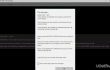
Kære bruger, tak for dit spørgsmål! Det ser ud til, at "Fejlkode: 116171" er en nyligt udgivet ondsindet pop-up-besked, hvilket betyder, at det ikke løser noget at ringe efter et angivet nummer. Tværtimod kan du komme i alvorlige problemer! Hvis du er begyndt at modtage "Fejlkode: 116171" pop-up mens du surfer på internettet, betyder det, at Internet Explorer, Mozilla Firefox, Google Chrome, Safari eller enhver anden webbrowser, du foretrækker at bruge, er blevet inficeret med en adware. Som du sikkert allerede ved, er adware en annonceunderstøttet webbrowserudvidelse, som bruges til enten at vise tredjepartsannoncer eller endda forsøge at involvere sig i online-svindel som denne.
For at gøre det klart, hvordan pop op-vinduet ser ud, skal du tage et kig på uddraget fra det:
Denne side siger...
FEJLKODE: 116171
Oputs Internet har registreret mistænkelig aktivitet fra din IP-adresse.
Cydoor Spyware kan have forårsaget et sikkerhedsbrud på din netværksplacering.
Dine personlige og økonomiske oplysninger kan være i fare. Ring til gratis 1-800-990-183.
Kontakt venligst Microsoft-certificerede teknikere på Tool Free HelpLine: 1-800-990-183
Luk ikke ned eller genstart din browser.
Først og fremmest, gå ikke i panik og prøv ikke engang at ringe til det givne nummer. Alt du skal gøre for at rette fejlkode: 116171 er at slette den adware, der er ansvarlig for at vise pop op-vinduet. Hvis du har beskæftiget dig med et adware-program før, ved du måske allerede, hvordan de kan være rodnet ud af systemet. For at gøre det klart, vil vi introducere de metoder, der kan søges Fejlkode: 116171 fjernelse.
For at sige det enkelt er der to grundlæggende metoder - automatisk og manuel. Hvis du foretrækker manuel fjernelse, kan du finde en trin-for-trin guide nedenfor. Hvis du alligevel ønsker at slette fejlkode: 116171 adware automatisk, vil vi anbefale at bruge ReimageMac vaskemaskine X9. Denne software er ikke en antivirussoftware, men det er snarere et pc-optimeringsværktøj, der har et indbygget Avira Antivir-system. Således er det et perfekt værktøj som en anden mulighed for anti-malware, der optimerer systemet. Derfor, for at fjerne "Fejlkode: 116171" kan du enten bruge denne software eller følge vejledningen nedenfor:
Sådan fjerner du fejlkode: 116171?
For at afinstallere disse filer skal du købe en licenseret version af Reimage Reimage afinstallere software.
Fjernelse af fejlkode: 116171 på Windows OS:
- Først og fremmest, åben Jobliste. Til dette formål kan du enten højreklikke på proceslinjen og klikke på Start Task Manager knap eller tryk på Ctrl + Alt + Delete på en gang.
- Din opgave her er at afslutte webbrowserens proces. Find derfor Google Chrome, Mozilla Firefox, Google Chrome eller en anden webbrowser, som du bruger, klik på den og vælg Afslut opgave.
Når du åbner din webbrowser næste gang, tillad ikke at åbne vinduerne fra de tidligere browsersessioner.
Dit næste trin er at finde og slette adware via Kontrolpanel. Til dette formål bør du:
- Klik Start (nederste venstre hjørne) → Kontrolpanel → Programmer og funktioner hvis du bruger Windows 7 eller Visten.
- Hvis du bruger Windows XP, klik Start → Kontrolpanel → Tilføj/fjern programmer.
- Åben Hurtig adgangsmenu ved at højreklikke i nederste venstre hjørne af skærmen. Åbn derefter Kontrolpanel og vælg Afinstaller et program til Windows 8/10.
- Når du har udført alle disse trin, bør en ganske lang liste af programmer oplyses til dig. Her bør du gennemgå hver af dem og prøve at finde dem, du ikke er bekendt med, og som du bestemt ikke husker at have installeret. Sørg for at afinstallere hver af dem. For det skal du klikke på programmets navn og vælge Skift/afinstaller → Okay.
Til sidst, glem ikke at rense webbrowserens genveje. For at gøre det skal du:
- For at finde genvejen på MozillaFirefox, Internet Explorer, Google Chrome og andre browsere installeret på din maskine, skal du højreklikke på den og åbne Egenskaber.
Finde Genvejsfane og vælg Målfelt.
Find URL, der ser uegnet ud, klik på den, vælg Slet og så OKAY.
Fjernelse af fejlkode: 116171 på Mac OS:
- Klik Gå → Ansøgninger.
- Find alle tvivlsomme programmer, højreklik på dem og flyt dem til Affald.
Du ved sikkert allerede, at det ikke er nok at trække programmer til papirkurven for at slippe af med dem permanent. Til slet fejlkode: 116171, bliver du nødt til at slette alle komponenter, der hører til adware. Udfør alle trinene nedenfor (trinene er velegnede til både Windows OS og Mac OS X):
Mozilla Firefox:
- Åbn Mozilla Firefox, gå til dens menu (klik på tre bjælker i øverste højre hjørne af vinduet), find Tilføjelser, og vælg Udvidelser.
- Prøv her at finde alle browserudvidelser, som du ikke er bekendt med, og som ser mistænkelige ud. Klik Fjerne ved siden af udvidelser, som du ikke ønsker at beholde.
- Det er meget vigtigt at kontrollere, om denne tvivlsomme adware ikke har erstattet din standard startside eller søgemaskine. For det skal du åbne Mozilla Firefox igen, gå til Muligheder og vælg Generel.
- Hvis din hjemmeside er Google, Bing, Yahoo eller en anden, som du selv har indstillet, er alt OK. Men hvis du ser, at standardindstillingerne blev ændret uden din tilladelse, skal du sørge for at nulstille indstillingerne ved at klikke Gendan til standard eller ved at indtaste din foretrukne hjemmeside-URL.
- For at nulstille din browser skal du åbne Firefox-menuen, gå til Oplysninger om fejlfinding og klik derefter Nulstil Firefox.
Når en pop op-meddelelse, der beder dig om at bekræfte dit valg, vises, skal du klikke Nulstil Firefox igen.
Internet Explorer:
- Åbn IE browser, klik på Gear ikon for at åbne Menu (øverste højre hjørne). Vælg her Administrer tilføjelser.
- På panelet i Administrer tilføjelser skal du se alle tvivlsomme browserudvidelser igennem og deaktivere dem. For det skal du højreklikke på hver af dem og derefter vælge Deaktiver.
- Åbn menuen igen og gå til internet muligheder. Når i Generelt faneblad, udskift hjemmesidens adresse med en URL efter eget valg. Så slå ansøge at gemme.
- For at nulstille IE skal du åbne dens menu, gå til Internetindstillinger → Fremskreden. Klik Nulstil.
- Når vinduet Nulstil Internet Explorer-indstillinger vises, skal du sætte et flueben ud for mulighed Slet personlige indstillinger og ramte Nulstil igen.
Google Chrome:
- Åbn Google Chrome, klik på knappen med tre bjælker i øverste højre hjørne (Menu-knap) og gå til Værktøjer → Udvidelser.
- Se efter mistænkelige browserudvidelser, og fjern dem ved at klikke på Affald ikoner ved siden af dem.
- Åbn menuen igen, og gå derefter til Indstillinger. Finde Ved opstart del, og klik Sætte sider ved siden af Åbn en bestemt side eller et sæt sider mulighed.
- Fjern mistænkelige websteder ved at klikke x ud for hver af dem, og indtast derefter en URL på det websted, du gerne vil angive som din startside.
- Så gå til Menu → Indstillinger → Administrer søgemaskiner.
- Når søgemaskinevinduet dukker op, skal du fjerne alle mistænkelige poster og kun lade den søgemaskine, du gerne vil bruge på daglig basis.
- Gå til for at nulstille Google Chrome Menu → Indstillinger, og klik derefter på Nulstil browserindstillinger knappen nederst på siden.
- Enkelt gang Nulstil browserindstillinger vinduet vises, klik Nulstil for at bekræfte dit valg.
Safari:
- Åbn Safari, og find og klik derefter Safari i menulinjen øverst på skærmen. Så gå til Præferencer.
- Gå til Fanen Udvidelser og se efter mistænkelige poster. Afinstaller hver af dem.
- Så gå til Generelt faneblad og tjek hvilken URL der er indtastet i boksen Hjemmeside. Hvis du ser et mistænkeligt link, skal du fjerne det og erstatte det med et websted, du vil angive som en startside. Husk at du skal indtaste http:// før du indtaster en foretrukken URL.
- Mens du prøver at nulstille Safari, skal du klikke Safari og Nulstil Safari... mulighed.
- Når pop op-meddelelsen Nulstil Safari vises, skal du markere alle afkrydsningsfelter og klikke Nulstil.
Som du kan se, udfører Fejlkode: 116171 fjernelse er ikke så let opgave. Faktisk er det en tids- og tålmodighedskrævende procedure, som, når den udføres manuelt, nemt kan mislykkes. Hvis du har forsøgt at udføre alle de trin, der er angivet ovenfor, men du stadig modtager en falsk pop op-vindue, anbefaler vi at rette fejlkode: 116171 automatisk med hjælp fra ReimageMac vaskemaskine X9.
Slip af med programmer med kun et enkelt klik
Du kan afinstallere dette program ved hjælp af trin-for-trin guiden præsenteret for dig af ugetfix.com eksperter. For at spare din tid har vi også udvalgt værktøjer, der hjælper dig med at udføre denne opgave automatisk. Hvis du har travlt, eller hvis du føler, at du ikke er erfaren nok til at afinstallere programmet på egen hånd, er du velkommen til at bruge disse løsninger:
Tilbud
gør det nu!
HentfjernelsessoftwareLykke
Garanti
gør det nu!
HentfjernelsessoftwareLykke
Garanti
Hvis du ikke kunne afinstallere programmet ved hjælp af Reimage, så lad vores supportteam vide om dine problemer. Sørg for at give så mange detaljer som muligt. Fortæl os venligst alle detaljer, som du mener, vi bør vide om dit problem.
Denne patenterede reparationsproces bruger en database med 25 millioner komponenter, der kan erstatte enhver beskadiget eller manglende fil på brugerens computer.
For at reparere beskadiget system skal du købe den licenserede version af Reimage værktøj til fjernelse af malware.

Privat internetadgang er en VPN, der kan forhindre din internetudbyder, den regering, og tredjeparter fra at spore din online og giver dig mulighed for at forblive helt anonym. Softwaren giver dedikerede servere til torrenting og streaming, hvilket sikrer optimal ydeevne og ikke bremser dig. Du kan også omgå geo-begrænsninger og se tjenester som Netflix, BBC, Disney+ og andre populære streamingtjenester uden begrænsninger, uanset hvor du er.
Malwareangreb, især ransomware, er langt den største fare for dine billeder, videoer, arbejds- eller skolefiler. Da cyberkriminelle bruger en robust krypteringsalgoritme til at låse data, kan den ikke længere bruges, før en løsesum i bitcoin er betalt. I stedet for at betale hackere, bør du først prøve at bruge alternativ genopretning metoder, der kan hjælpe dig med at hente i det mindste en del af de tabte data. Ellers kan du også miste dine penge sammen med filerne. Et af de bedste værktøjer, der kunne gendanne i det mindste nogle af de krypterede filer - Data Recovery Pro.